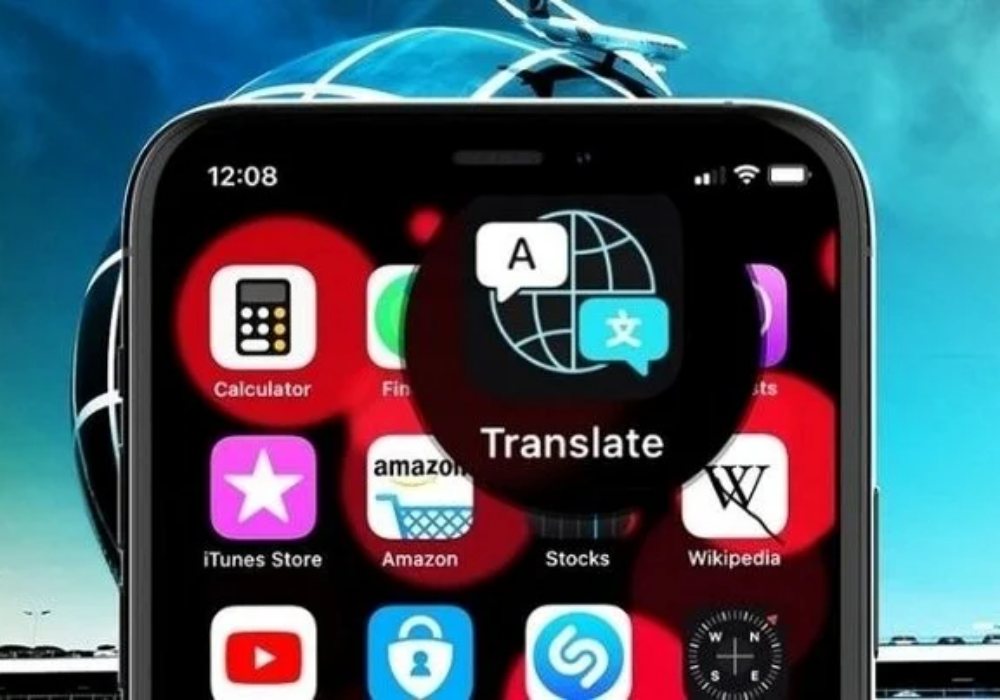Ngôn ngữ sẽ không còn là trở ngại đối với người dùng iPhone, iPad nói riêng và người dùng điện thoại, máy tính bảng nói chung nếu bạn biết mẹo dịch ngôn ngữ bằng iPhone. Để dịch bất kỳ ngôn ngữ nào bằng iPhone, bạn có thể tham khảo các phương pháp dịch ngôn ngữ dưới đây.
Mục lục [Ẩn]
1. Dịch văn bản trực tiếp trên iPhone 2. Sử dụng ứng dụng Dịch 3. Dịch văn bản trong ứng dụng Máy ảnh 4. Dịch văn bản trong ảnh
1. Dịch văn bản trực tiếp trên iPhone
Kể từ khi Apple ra mắt tính năng dịch văn bản trực tiếp, rào cản ngôn ngữ đối với người dùng Apple không những được giảm bớt đi rất nhiều mà còn nhanh chóng và tiện lợi hơn. Đây là tính năng được Apple trang bị sẵn, người dùng có thể thao tác như sau:
✅ Bước 1: Đầu tiên bạn mở ứng dụng “Cài đặt”.
✅ Bước 2: Nhấn vào “Cài đặt chung”.
✅ Bước 3: Nhấn vào “Ngôn ngữ & Khu vực”, sau đó bật tính năng “Văn bản trực tiếp”.
2. Sử dụng ứng dụng Dịch
Ứng dụng Translate là ứng dụng miễn phí do Apple phát triển và mặc định có sẵn trên iPhone giúp người dùng dịch văn bản, hình ảnh, giọng nói một cách nhanh chóng ngay cả khi thiết bị không kết nối mạng. . Bạn có thể thao tác như sau:
✅ Bước 1: Mở ứng dụng Translate trên thiết bị.
✅ Bước 2:
– Dịch văn bản: Bạn có thể nhập văn bản muốn dịch bằng cách gõ trên bàn phím.
– Dịch qua giọng nói: Bạn chạm vào biểu tượng micro để nói đoạn văn bản muốn dịch
– Dịch qua camera: Chọn tab camera (Camera) và lia camera tới đoạn văn bản cần dịch.
✅ Bước 3: Chọn ngôn ngữ bạn muốn dịch sang từ menu thả xuống ở góc trên bên phải màn hình, ví dụ tiếng Việt.
Ứng dụng dịch.
3. Dịch văn bản trong ứng dụng Camera
Ngoài ra, bạn có thể dịch văn bản ngay từ ứng dụng Máy ảnh mặc định trên iPhone và iPad. Dịch văn bản trong ứng dụng Camera của iPhone là khả năng sử dụng camera để quét và chuyển đổi văn bản được hiển thị.
✅ Bước 1: Mở ứng dụng “Camera” và di chuyển camera để đảm bảo văn bản hiển thị trên màn hình.
✅ Bước 2: Khi khung màu vàng xuất hiện xung quanh văn bản, hãy nhấn vào nút “Phát hiện văn bản”.
✅ Bước 3: Tiếp theo, chọn văn bản bạn muốn dịch và nhấn “Dịch”. Nếu bạn không thấy tùy chọn “Dịch”, hãy nhấn vào nút Hiển thị thêm (biểu tượng >) để xem thêm tùy chọn.
Dịch văn bản trong ứng dụng Máy ảnh.
4. Dịch văn bản trong ảnh
Trên một số thiết bị Apple, bạn có thể dịch văn bản trong ảnh khi xem ảnh có chứa văn bản. Ưu điểm của phương pháp này là dễ sử dụng, tiện lợi nhưng nhược điểm là chỉ áp dụng cho một số dòng thiết bị nhất định.
✅ Bước 1: Khi bạn xem ảnh có chứa văn bản, hãy nhấn vào nút “Phát hiện văn bản”, chạm và giữ văn bản bạn muốn dịch.
✅ Bước 2: Nhấn vào “Dịch”. Nếu bạn không thấy Bản dịch, hãy nhấn vào nút Hiển thị thêm mục để xem thêm tùy chọn.
Dịch văn bản trong ảnh.
Nhớ để nguồn: 4 Mẹo dịch ngôn ngữ bất kỳ bằng iPhone đơn giản tại thtrangdai.edu.vn
Chuyên mục: Blog